被锁定的word怎么删除 如何取消内容锁定
更新时间:2023-12-24 15:02:19作者:jiang
在日常办公和学习中,我们经常会遇到一些需要编辑或修改的文档,有时候我们可能会碰到一些被锁定的Word文档,这给我们的工作带来了一些困扰。如何删除这些被锁定的内容?又该如何取消内容锁定呢?在本文中我们将探讨这个问题,并提供一些实用的解决方法。无论是对于办公人员还是学生来说,这些技巧都将会帮助我们更高效地处理文档,提升工作和学习效率。
步骤如下:
1.首先打开Word文档的主页面,选中已经锁定的内容。点击上方工具栏中的“审阅”,上方工具栏进入新的界面后再进行下一步操作。
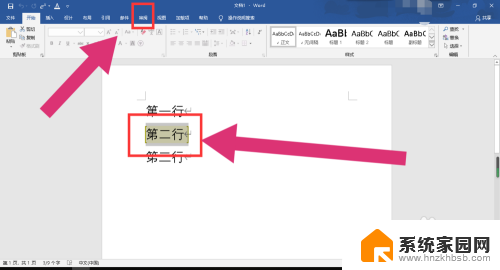
2.上方工具栏进入新的界面后,点击上方工具栏中的“限制编辑”。出现新的工具框之后再进行下一步操作。

3.出现新的工具框之后,点击右下角位置的“停止保护”,出现新的工具框之后,输入密码,点击“确定”。
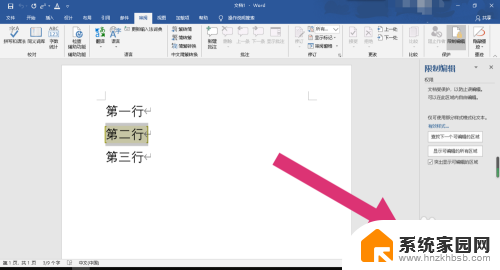
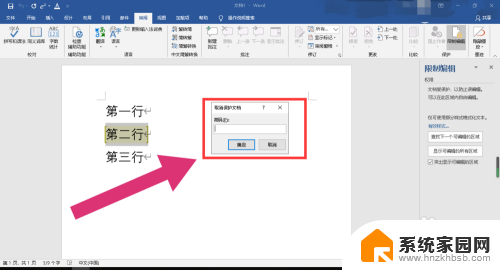
4.工具框进入新的界面后,将“格式化限制”和“编辑限制”中的选项取消。这样就完成了对已锁定内容解锁的操作。
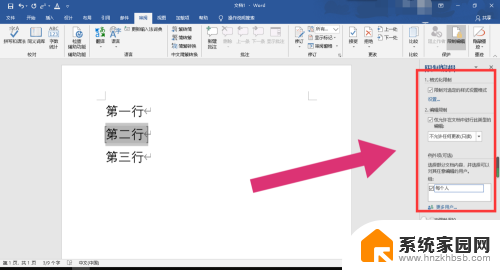
以上是关于如何删除被锁定的Word文档的全部内容,如果您遇到相同的问题,可以参考本文中介绍的步骤进行修复,希望对大家有所帮助。
被锁定的word怎么删除 如何取消内容锁定相关教程
- word锁定内容怎么锁定 如何使用密码将内容锁定
- office所选内容已被锁定无法更改怎么弄 word如何更改被锁定的内容
- 所选内容被锁定无法进行更改 word无法更改内容怎么办
- 电脑上所有word都被锁定怎么解除 如何解锁被锁定的Word文档
- excel删除一列的特定内容 Excel如何删除指定内容行
- 怎样删除桌面锁定的图标 如何解除电脑桌面图标锁定 Windows 10
- 电脑上所有word都被锁定怎么解除 Word文档被锁定无法编辑怎么解锁
- 网易账号被锁定以后怎么解除 网易账号锁定解锁方法
- 怎么取消桌面布局已锁定 手机桌面布局锁定解除方法
- 表格打开显示处于锁定怎怎么办 Excel如何取消锁定状态
- whatsapp显示日期不正确 whatapp手机时间不准怎么办
- 怎么关掉键盘声音 电脑键盘按键声音怎么调节
- 蓝牙耳机通话有电流声如何处理 蓝牙耳机听到电流声怎么处理
- 电脑屏幕发灰 笔记本电脑屏幕颜色调整方法
- 电话怎么设置自动重拨 手机通话中断后自动重拨设置教程
- 怎么显示隐藏的app 苹果手机应用隐藏教程
电脑教程推荐